英雄联盟手游宣传片你还期待吗?是真的吗?
34
2025-03-14
在进行日常的电脑操作时,如果突然发现键盘完全无反应,不仅会影响工作效率,更可能预示着硬件故障。本文将指导您如何一步一步地检查和解决电脑键盘完全无反应的问题。
需要确认是否是由于简单的连接问题导致的键盘无响应。
1.1确认物理连接
如果是有线键盘,请首先检查键盘线是否牢固地连接在电脑的USB或PS/2端口上。有时候,端口松动或线缆损坏也可能导致无反应。
操作步骤:轻轻拔下键盘连接线,然后重新插紧。若条件允许,尝试更换另一条键盘线或使用其他USB接口来排除端口损坏的可能。
1.2无线键盘电池检查
对于无线键盘,电池电量不足或是开启错误会直接导致键盘无法使用。
操作步骤:检查键盘电池是否需要更换。如果键盘带有电源指示灯,确保指示灯正常亮起,否则需要更换电池。
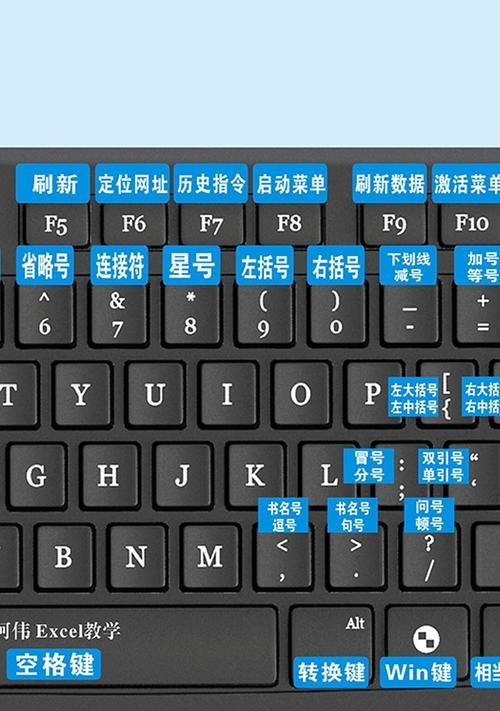
如果键盘物理连接没有问题,接下来需要检查键盘的驱动程序和硬件状态。
2.1检查键盘驱动
驱动程序损坏或过时都可能使键盘无法正常工作。
操作步骤:进入设备管理器,找到键盘设备。右键点击键盘设备,选择“更新驱动程序”。如果是Windows系统,还可以选择“卸载设备”,然后重启电脑,让系统自动重新安装驱动。
2.2硬件故障检测
如果驱动程序无问题,可能是键盘硬件发生故障。
操作步骤:尝试在另一台电脑上使用您的键盘,以排除键盘本身故障的可能性。如果键盘在其他设备上可以正常使用,则问题可能出在原电脑的USB端口或主板上。

有时操作系统的问题或设置错误也会导致键盘无响应。
3.1操作系统故障排查
系统文件损坏可能导致键盘驱动不正常工作。
操作步骤:可以使用系统自带的故障排查工具,如Windows系统中的“问题步骤记录器”来跟踪操作问题,或者使用系统还原功能回退到之前的状态。
3.2键盘设置检查
错误的键盘设置可能影响键盘功能。
操作步骤:在控制面板中找到“区域和语言”选项,点击“键盘和语言”标签页,检查键盘布局设置是否正确,尝试切换到默认设置。

外部设备的干扰有时也会导致键盘操作不正常。
4.1电磁干扰检查
强电磁波或者其他的无线设备可能会干扰无线键盘的信号。
操作步骤:远离强电磁干扰源,比如微波炉、无线路由器等,然后测试键盘是否恢复正常。
4.2软件冲突检查
安装的某些软件可能会和键盘驱动发生冲突。
操作步骤:进入安全模式,并观察键盘是否可以正常工作。如果在安全模式下可以使用键盘,尝试禁用最近安装的软件或驱动,找出可能存在的冲突源。
如果你已经尝试了上述所有步骤但键盘仍然无反应,那么可能是需要专业的硬件修复或更换。
5.1寻求专业维修
如果判断是主板或键盘硬件故障,应该联系专业维修人员进行检修。
操作步骤:带上电脑和键盘到有信誉的维修店进行详细的硬件检测和维修。
5.2考虑更换键盘
如果键盘维修成本过高,或者键盘已使用多年,考虑更换新的键盘也是一个实用的解决方案。
操作步骤:购买兼容的键盘,并按照前面介绍的步骤重新安装和配置新键盘。
综合以上,解决电脑键盘完全无反应的问题需要系统地排查各种可能的原因。从基本的连接检查,到驱动和操作系统设置的核对,再到可能的外部干扰排除,最后考虑硬件问题,按照这些步骤逐步排查,通常可以找到问题并实施有效的解决办法。如果自己尝试解决后仍然无法恢复键盘的正常使用,那么寻求专业帮助或更换键盘是最后的选择。希望上述建议能帮助您快速恢复电脑键盘的正常功能。
版权声明:本文内容由互联网用户自发贡献,该文观点仅代表作者本人。本站仅提供信息存储空间服务,不拥有所有权,不承担相关法律责任。如发现本站有涉嫌抄袭侵权/违法违规的内容, 请发送邮件至 3561739510@qq.com 举报,一经查实,本站将立刻删除。